Введение
Распространённая ситуация: вы пытаетесь открыть какой-то видео ролик или фильм в Windows и проигрывание никак не начинается, выдаётся ошибка о том, что видеопроигрыватель не может воспроизвести ваш формат видео или же проигрыватель просто зависает. Обычно такое происходит из-за того, что в Windows не установлены так называемые кодеки — т. е. набор программ, которые позволяют открывать файлы видео разных форматов, в то время как изначально (если кодеки не установить) открываться будет далеко не всё! Также возможна проблема в самом проигрывателе видео. В этой статье я покажу, где брать кодеки для воспроизведения любых форматов видео и как их устанавливать, чтобы проблема с просмотром различных видео исчезла!
Данная проблема по большей части относится к версиям Windows, вышедшим до Windows 8. На последних версиях Windows изначально можно воспроизводить уже больше форматов видео, но всё равно не все и, как правило, приходится также ставить кодеки.
Существуют разные кодеки, целые комплекты кодеков, но лучшее из того того что есть, на мой взгляд — пакет K-Lite Codec Pack, который является бесплатным и содержит в себе, пожалуй всё, что нужно для воспроизведения всех форматов видео. При этом имеются разные пакеты K-Lite, которые могут содержать либо одни только кодеки, либо ещё и проигрыватель в добавок, а также всякие другие плюшки.
Загрузка и установка кодеков K-Lite Codec Pack
Загрузка кодеков с официального сайта
Скачать кодеки можно бесплатно с официального сайта. Разработчик предлагает нам 5 различных вариантов загрузки пакета с кодеками: Basic, Standard, Full, Mega, Update и Beta.
Самый лучший вариант — Basic. Этот пакет содержит все необходимые кодеки для проигрывания каких угодно форматов видео и не содержит ничего лишнего. Рекомендую именно его!
Пакеты Full и Mega содержат в добавок видео проигрыватели от K-Lite и различные дополнительные инструменты для работы с видео и обработке.
Пакет Update — это возможность обновиться со старой версии на более новую, т. е. это не является отдельным установщиком и чтобы использовать данный пакет обновления, на компьютере уже должен быть установлен пакет от K-Lite.
Пакет Beta – это версия пакета кодеков, находящаяся пока что в стадии тестирования и использовать её можно на свой страх и риск. Т.е. в ней могут быть различные глюки, недоработки. В общем устанавливать этот вариант не рекомендую!
Прямая ссылка на загрузку последней на момент написания статьи версии кодеков K-Lite, в комплекте Basic:
Самую последнюю версию пакетов K-Lite Codec Pack можно всегда найти на официальном сайте, в разделе «Download»:
Установка кодеков на примере пакета Basic
Установка кодеков предельно проста и не требует никаких серьёзных настроек.
Запускаем установочный файл и в первом окне выбираем режим установки Simple, после чего нажимаем Next.
В следующих двух окнах просто нажимаем Next.
Принимаем условия лицензионного соглашения, нажав Accept.
Запускаем процесс копирования файлов программы на компьютер, нажав Install.
Завершаем установку кнопкой Finish.
Перезагружаем компьютер!
После установки кодеков, попробуйте открыть разные видео, фильмы через имеющийся у вас проигрыватель, даже через стандартный Windows Media Player. Видео должны успешно проигрываться.
Однако иногда дело может быть и в самом проигрывателе, который может не проигрывать какие-то определённые форматы видео файлов. В этом случае лучше установить другой проигрыватель. Ниже будет рассмотрено как установить один из хороших видео проигрывателей — Media Player Classic.
Загрузка и установка видео проигрывателя Media Player Classic
Media Player Classic – это довольно простой видео проигрывателей, без всяких наворотов, но самую главную свою функцию выполняет на все 100%, поскольку пожирает, пожалуй, все возможные форматы видео и при этом достаточно удобен в использовании. И если после установки кодеков для проигрывания разных форматов видео, вы всё равно сталкиваетесь с проблемами при воспроизведении, то попробуйте установить этот проигрыватель и проблемы должны исчезнуть.
Прямая ссылка на загрузку последней на момент написания статьи версии проигрывателя Media Player Classic:
А самую последнюю на сегодняшний день версию вы всегда сможете найти на официальном сайте в разделе «Скачать»:
А процесс установки проигрывателя предельно прост, поэтому рассмотрим его в кратце.
Подробнее о процессе установки различных программ на Windows, а также о разных возможных нюансах в процессе установки, вы сможете узнать из отдельной статьи — вот здесь.
Итак, запустив установочный файл, в первом окне можно изменить язык (если требуется), после чего нажимаем «ОК» для продолжения.
Во всех последующих окнах установки просто нажимаете «Далее» и подтверждаете продолжение установки. Никаких настроек проделывать не нужно.
В самом последнем окне поставьте галочку «Запустить MPC-HC» (1) и нажмите «Завершить» (2).
Открытый пригрыватель Media Player Classic будет иметь вот такой вид:
Как уже говорил, ничего особенного в нём нет, зато проигрывает всё подряд, удобен и имеет достаточную всем функциональность!
Заключение
В статье были разобраны 2 основных момента, из-за которых видео каких-то определённых форматов могло бы не открываться на компьютере и это: отсутствие видео кодеков на компьютере, а также, вероятно, устаревший видео проигрыватель. Выполнив рекомендации из данного материала, проблемы с воспроизведением видео должны у вас прекратиться.
А если вы вдруг столкнулись с проблемой воспроизведения видео, флеш роликов и игр в онлайн, т.е. на различных сайтах, то проблема заключается уже не в отсутствии кодеков и не в видео проигрывателе Windows. Для решения такой проблемы воспользуйтесь инструкцией из отдельной статьи — здесь >>
Всем хорошего дня и самого прекрасного настроения! :)


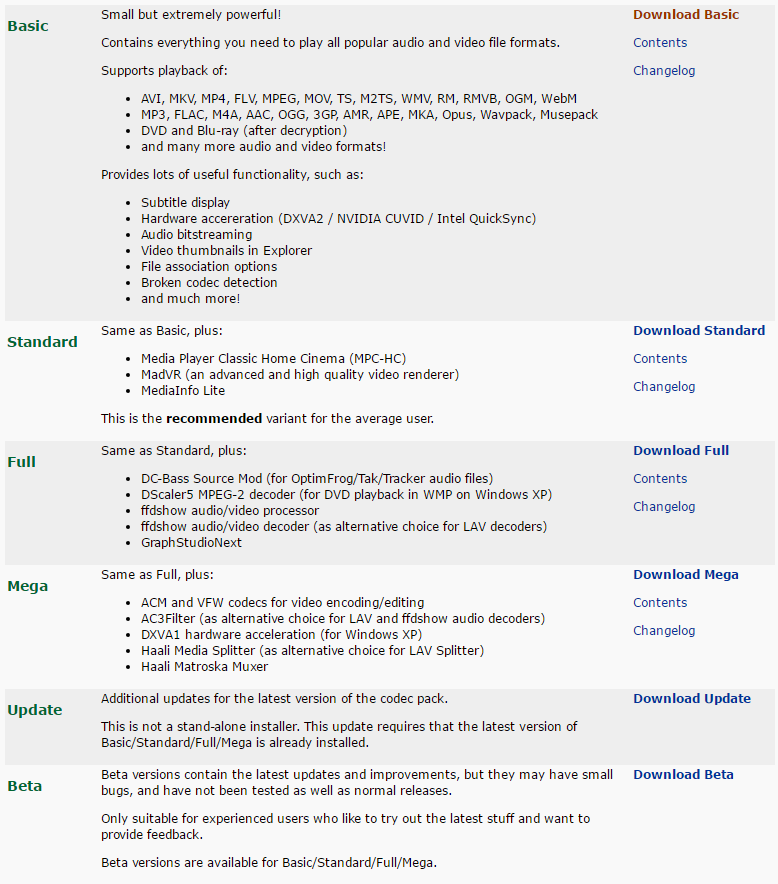
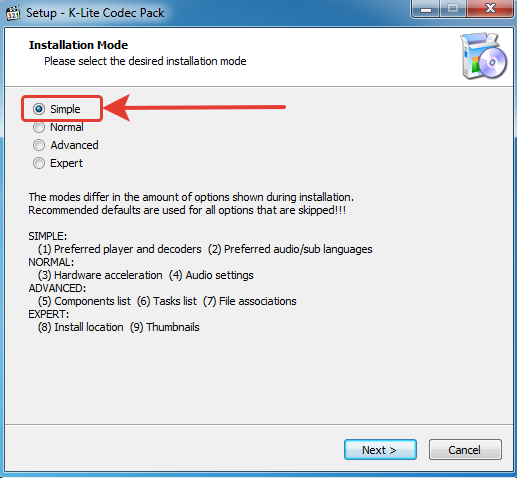
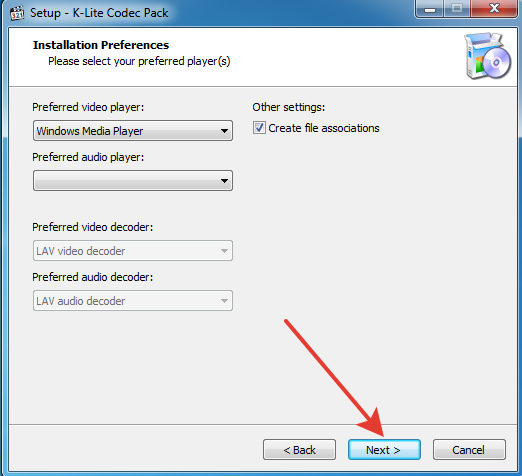
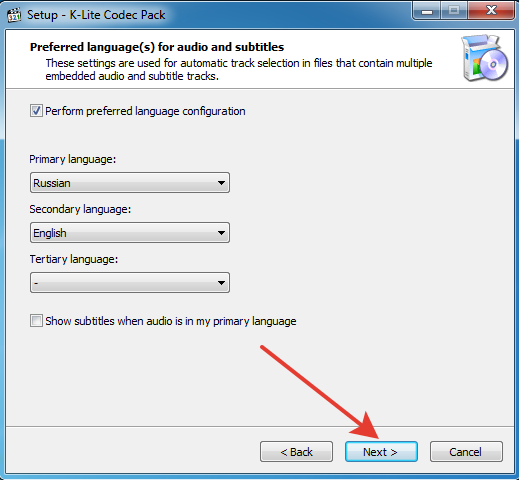
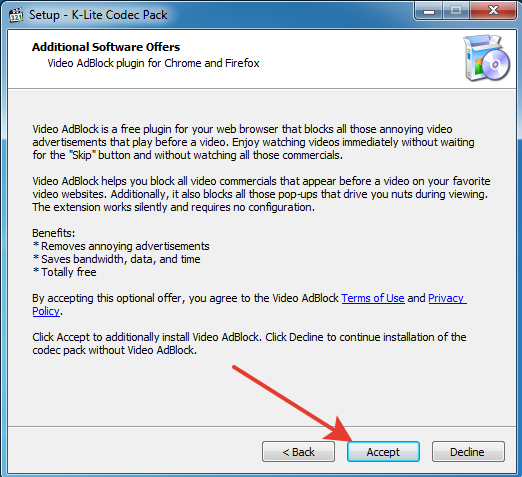
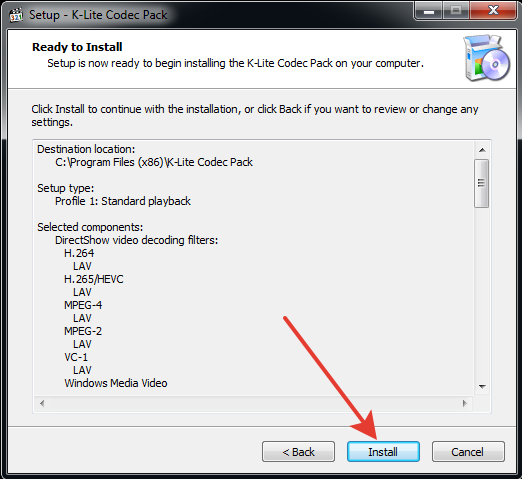

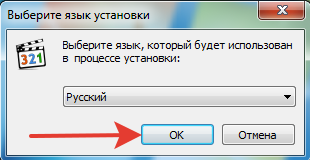

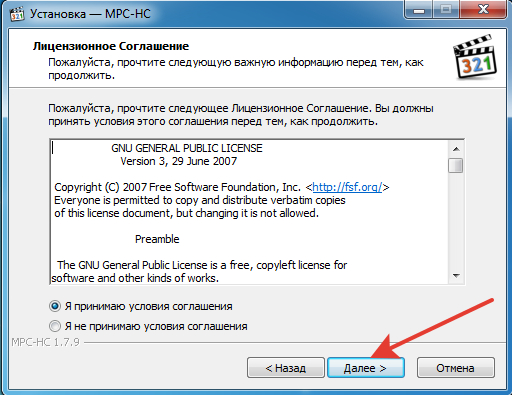
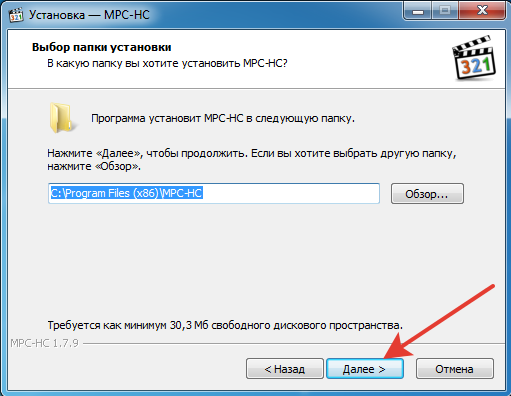
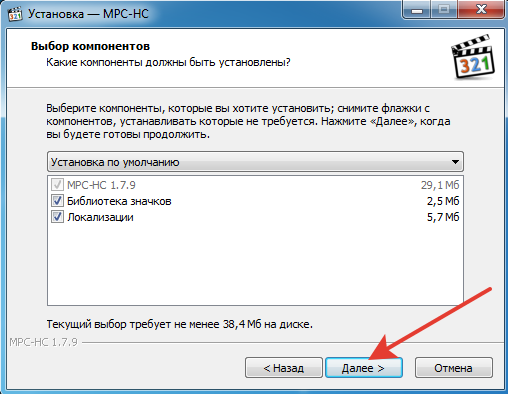
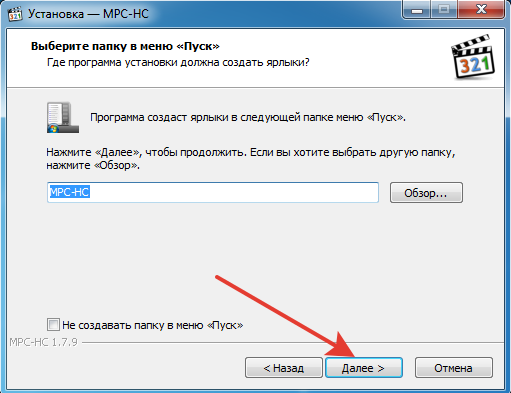

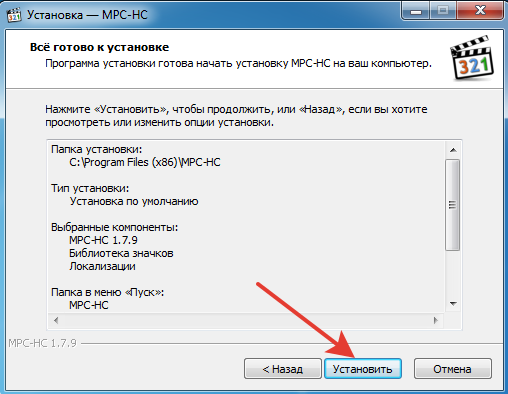
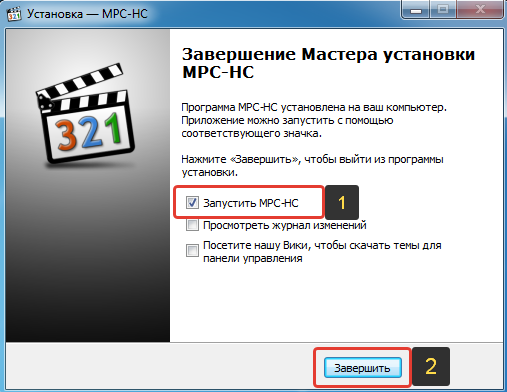
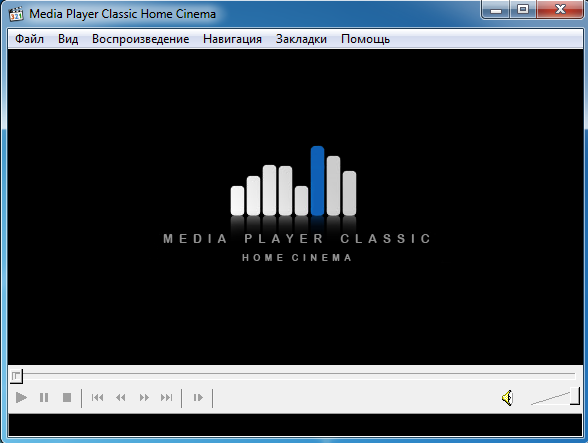
Оставить комментарий